windows8.1如何安装(硬盘安装法)(原版镜像)
windows8.1已经出来很长时间了,相信以前的windows8的用户已经升级,而有些人没有收到推送更新,让我们来看看如何安装windows8.1。
工具/原料
电脑(必须)
网络(必须)
Windows的其他系统(此方法为必须)(如windows7,windows8,windows10,windowsXP,windowsVista,windows2003) 其他较早版本无法安装
Windows8.1镜像(必须)
产品密钥(必须)
激活软件(和产品密钥二选一)
nt6(必须)
压缩软件(必须)
前期准备
1、下载一个nt6的软件,由于百度经验禁止发网址,我就不给大家发了。
2、下载windows8.1镜像(有就可以忽略这一步),然后解压。注意:系统文件为ISO的格式文件
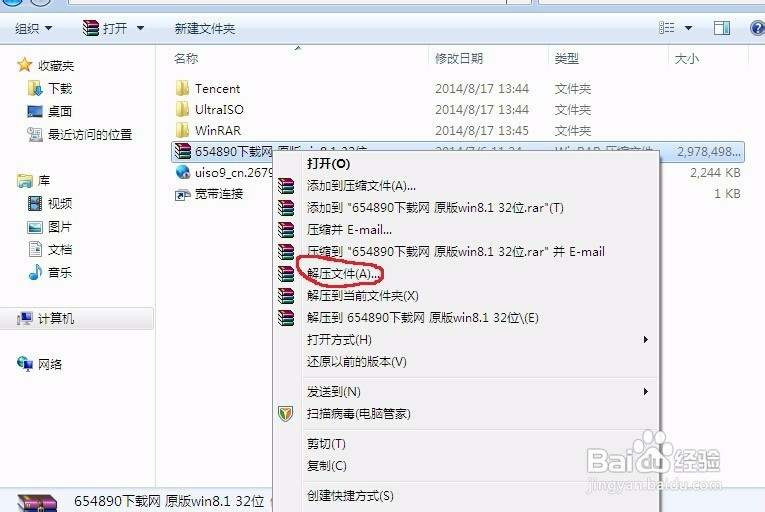
3、解压时请注意:可以保存到任意盘符里,千万不要保存到文件夹里。

4、等待解压完成
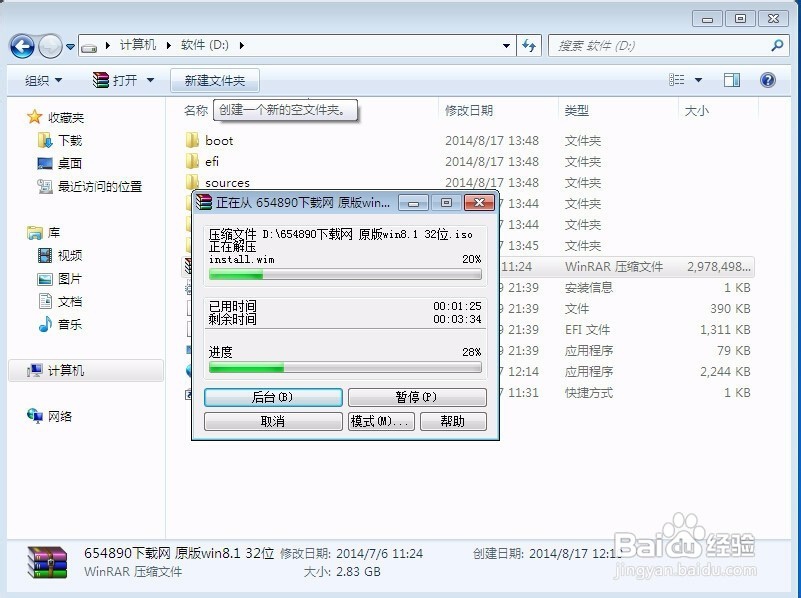
5、打开nt6,如下图所示,现在的系统为windows 2000/XP/2003时选择模式1;当现在的系统为源系统为windows vista/2008/win7/时选择模式2由于小编给大家示范时现在的系统为win7,所以选择模式2
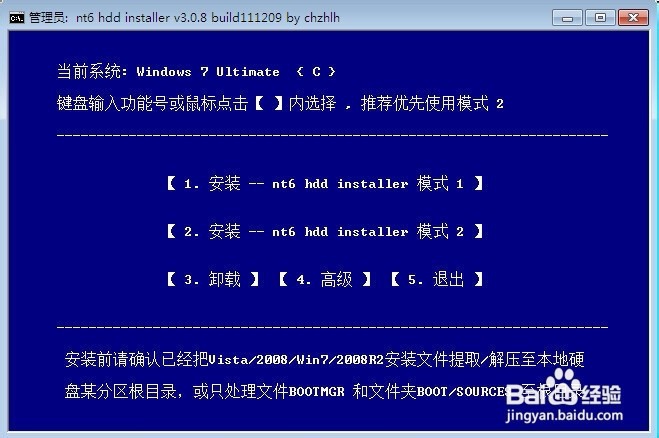
6、然后按2重启

7、然后重新启动时,不要选择windows7,选择第二个nt6......

8、由于这里是硬盘安装,不用设置什么BIOS,直接安装。前期步骤已经完成。下面进入安装,下图为准备windows安装。

安装Windows
1、等了一会,又回到了熟悉的Windows安装程序,第一步当然是设置语言,由于你们的镜像不一样,安装方法会有所变更,大体是一样的,在这个页面上,设置语言,一般情况下只要你是中国的就不用改。直接下一步

2、点击现在安装
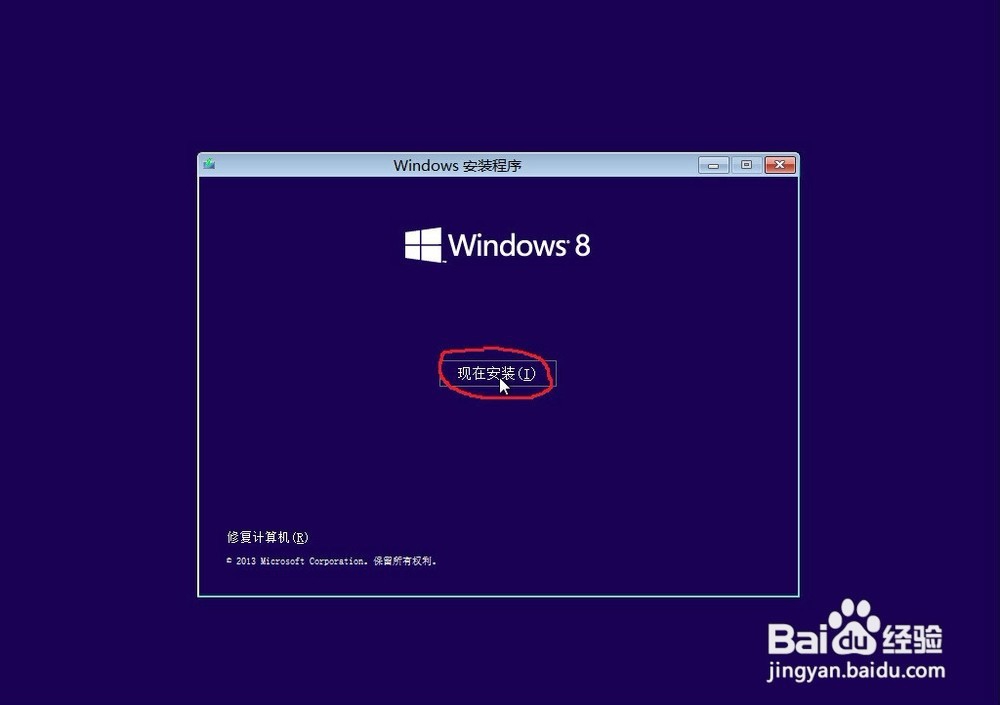
3、启动安装程序中

4、勾选我接受许可条款后点击下一步
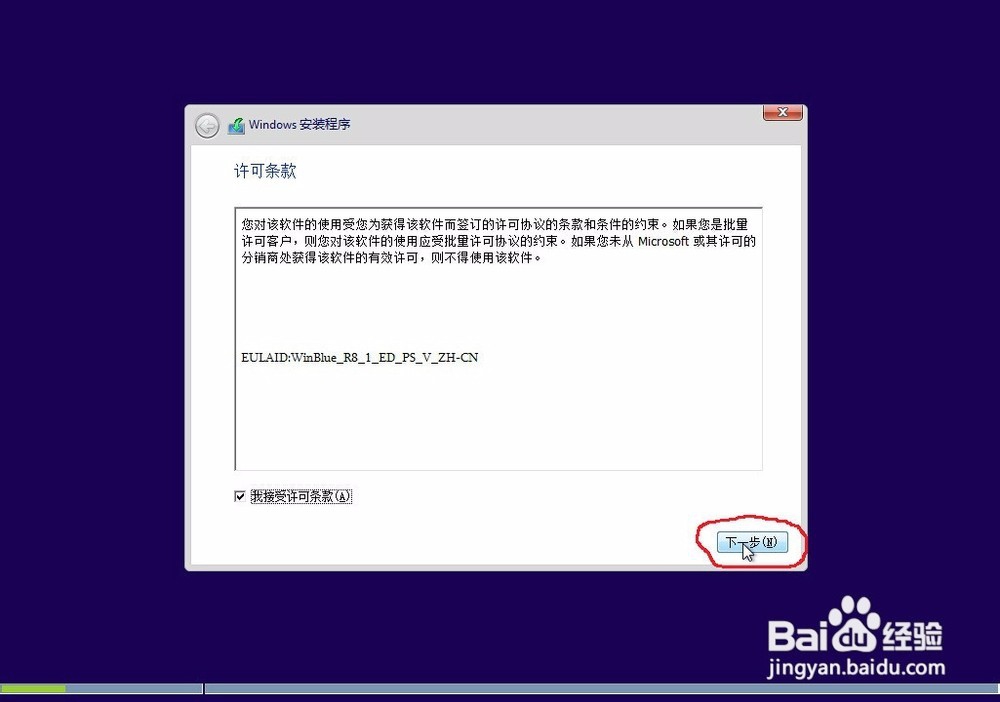
5、选择安装方法,如果你是windows8,想保留全部,请按升级,其他版本点击自定义进入下一步,小编的是windows7的系统,我们点击自定义。

6、这里展示的是安装单系统,清除c盘,请先备份后请点击驱动器选项(高级)或者如图,没有驱动器高级,请选择类型为系统的盘,点击格式化,会出现警告框,请备份后点击确定,点击下一步,或者自动进入下一步

7、点心时间,可以喝茶吃点心了,静静等待着这么漫长加漫长的安装。

8、终于大概安装完毕了,重新启动,进入后期设置。

后期设置
1、首先,重新启动后,选择引导项windows8.1
2、然后这是启动界面

3、之后开始进入后期设置,首先给电脑起个名字,弄个颜色。

4、设置,如果你是电脑小白,一般点击快速设置,在这里,小编可是一个有追求的人(有点跑题),点击自定义。
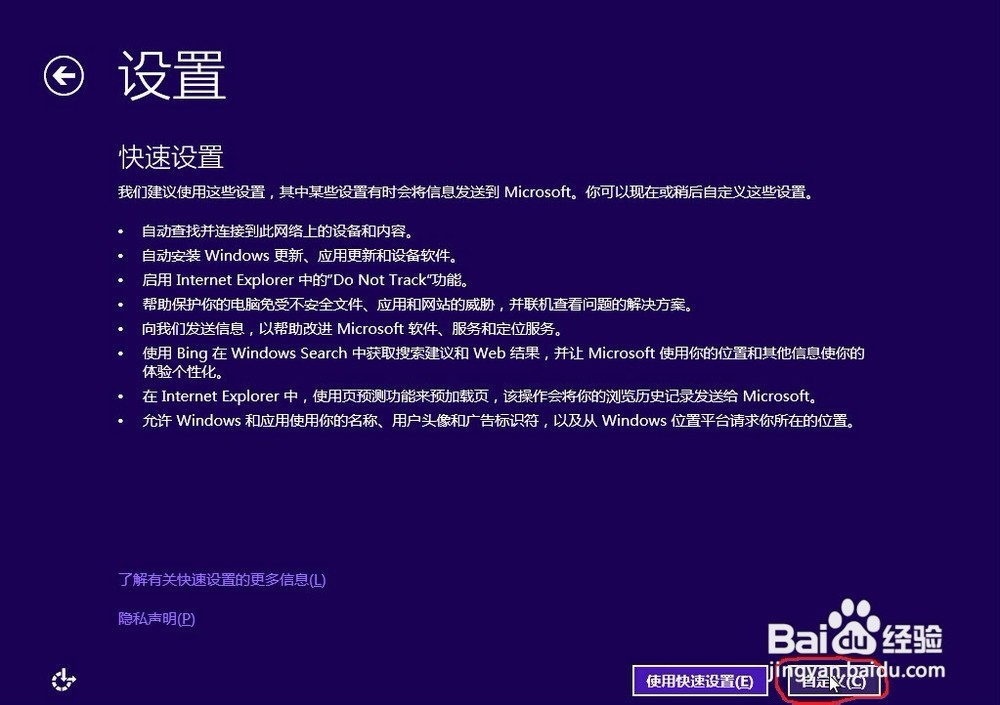
5、看你是在家中选是,在公共场所选否。

6、点击不设置Windows更新,然后一直按下一步,直到设置账户的界面
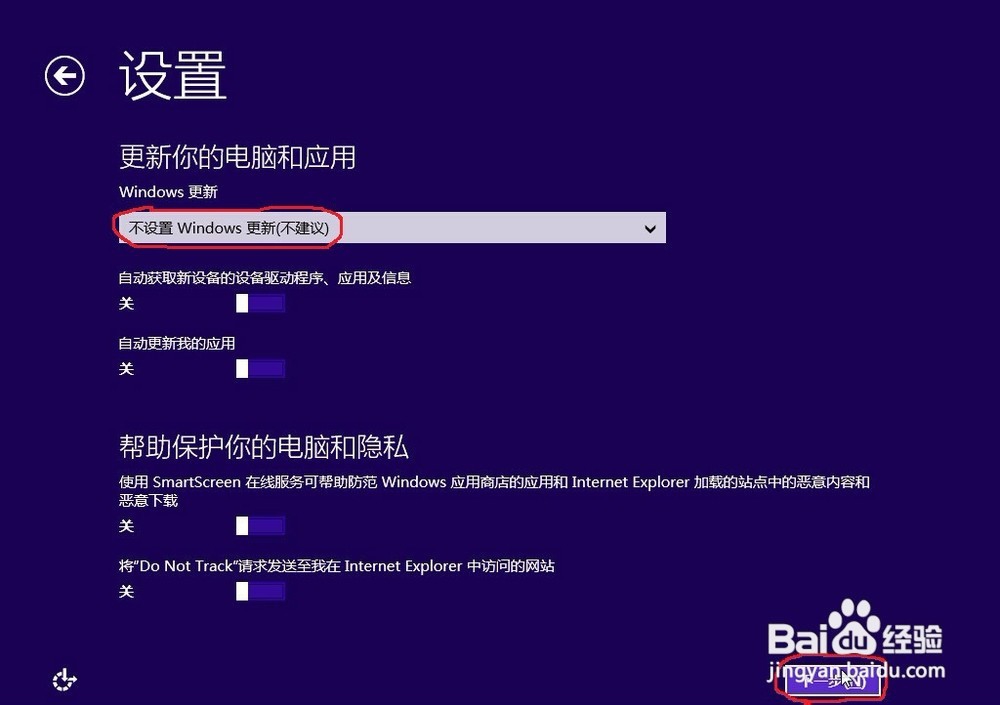


7、请点击创建本地账户。然后最好不要输入密码

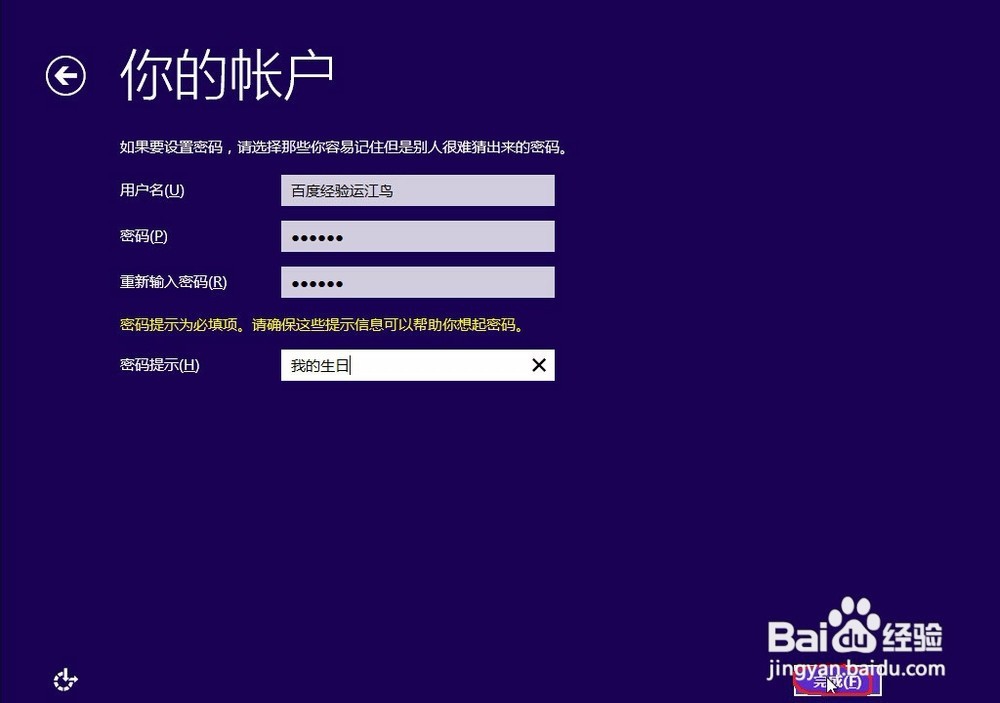
8、设置差不多了,正在应用你的设置

9、欢迎使用

